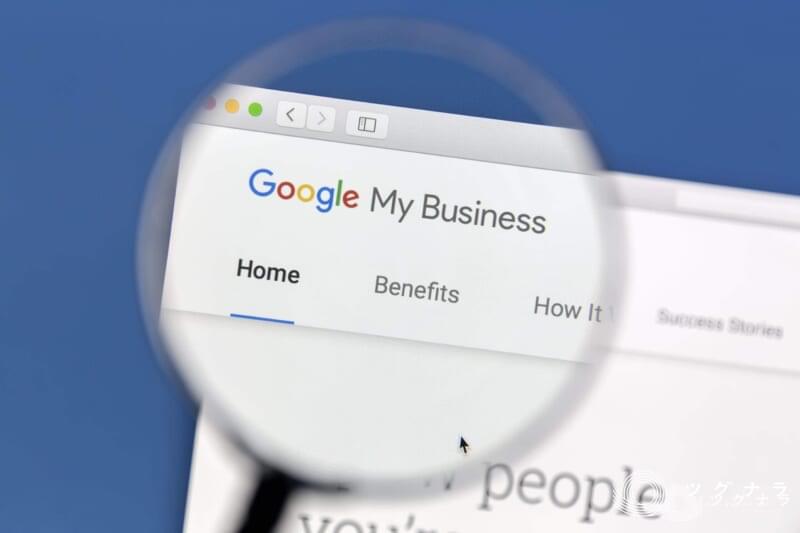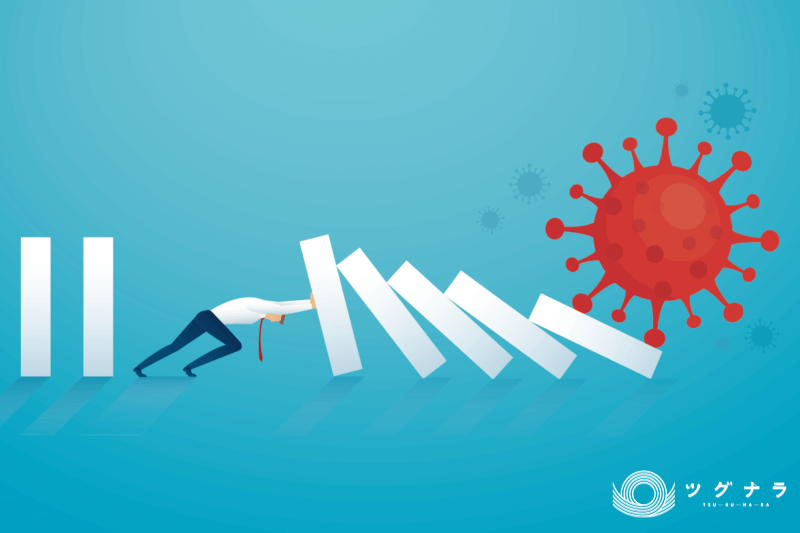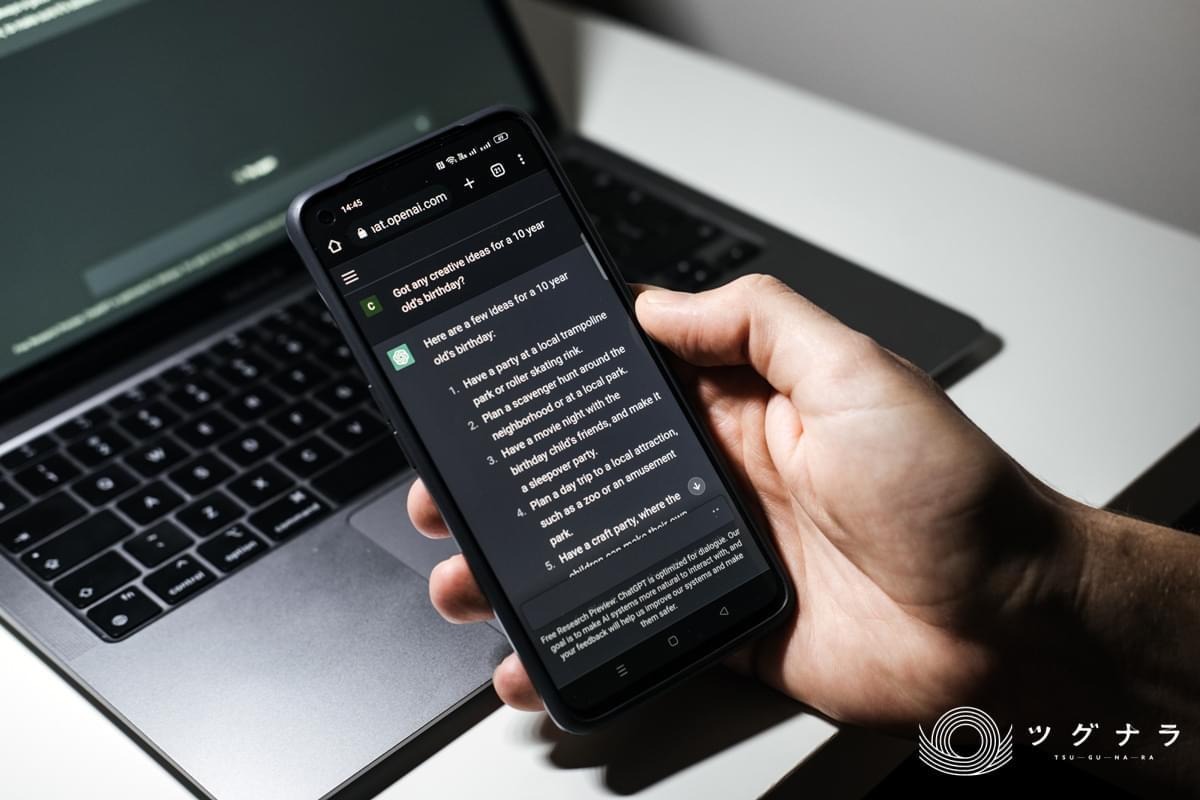
中小企業経営者に贈る「ChatGPT講座」①/はじめ方編
忙しい中小企業経営者に向けて対話型AI「ChatGPT」の導入方法を紹介していきます。Googleアカウントかマイクロソフトアカウントをお持ちの方なら1分、そうでない方でも約3分で登録することができます。
忙しい中小企業経営者に向けて対話型AI「ChatGPT」の導入方法を紹介していきます。Googleアカウントかマイクロソフトアカウントをお持ちの方なら1分、そうでない方でも約3分で登録することができます。
対話型AI「ChatGPT」が話題です。今後、加速度的に進化するAI技術に触れることは、新たな気付きが得られたり、新たなビジネスチャンスを創出するきっかけになり得るからです。今回から5回に渡り「ChatGPT」の始め方から、基本操作、そしてビジネス活用まで紹介していきます。
●もっと詳しく知りたいあなたにオススメの記事
中小企業経営者が知るべき対話型AI・ChatGPTがもたらす未来
ChatGPTを安全に使うために知っておきたいリスクと安全対策
忙しい中小企業経営者必見。約3分で済む「ChatGPT」の登録方法
「対話型AI」と聞くと、高額な投資や導入の手間がかかるのではないかと身構えてしまう中小企業経営者は多いと思います。しかし、実際には無料かつ簡単な手順ではじめることが可能です。
まずは、「ChatGPT」を提供するOPEN AI社の専用サイト(https://openai.com/blog/chatgpt)に行き、必要事項を記入してアカウントを作成するだけです。それで「ChatGPT」が使えるようになります。
また、GoogleアカウントまたはMicrosoftアカウントを持っている場合は、アカウントの認証のみで利用できるようにになります。
●Google&マイクロソフトアカウントを持っている場合
1. OPEN AI社の専用サイト(https://openai.com/blog/chatgpt)に行く
2. 「Try ChatGPT」(「ChatGPTを試す」)を選択
3. 「Sign up」(新規登録)を選択
4. 「Continue with Google」 or 「Continue with Micrsoft Account」を選択
5. 登録メールアドレス&パスワードで認証
●どちらのアカウントも有していない場合
1. OPEN AI社の専用サイト(https://openai.com/blog/chatgpt)に行く
2. 「Try ChatGPT」(「ChatGPTを試す」)を選択
3. 「Sign up」(新規登録)を選択
4. メールアドレス&パスワードの登録
5. 登録メールアドレスに届いたメール内の確認ボタンを押して再び専用サイトに移動
6. 名前と生年月日を入力
7. 携帯電話番号を入力
8. 登録携帯電話番号に届いた認証番号を専用サイトに入力
9. アカウント登録完了&利用可能に
1. OPEN AI社の専用サイト(https://openai.com/blog/chatgpt)に行く
OPEN AI社の「ChatGPT」専用サイトは、デフォルトは英語表記ですが、Webブラウザ「Google Chrome」を使っている場合は日本語に翻訳可能です。
翻訳機能を利用したい場合は、URLが表示されているアドレスバーの右側にある「Google Translate」のアイコンボタンをクリックすると出てくる「日本語」を選択し。てください。
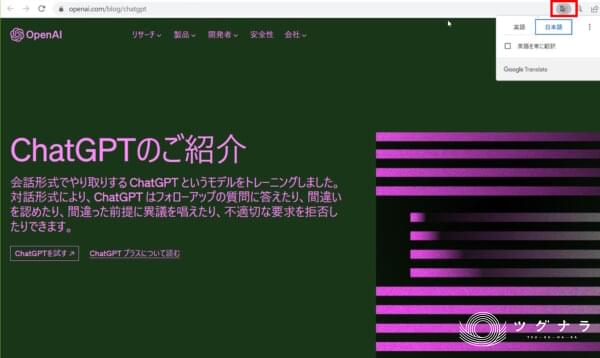
2. 「Try ChatGPT」(「ChatGPTを試す」)を選択
日本語翻訳していない場合は、画面左寄りの中央にある「Try ChatGPT」を押します。日本語に翻訳している場合は「ChatGPTを試す」と表示されます。
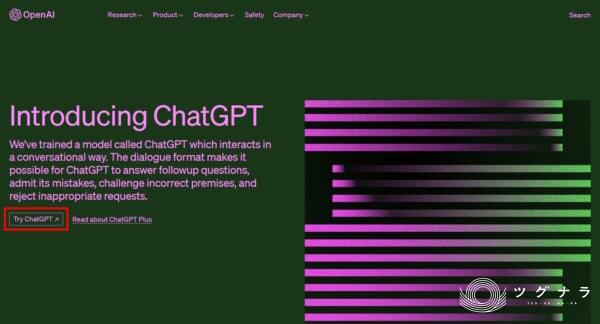
3. 「Sign up」(新規登録)を選択
「Log in」(ログイン)と「Sign up」(サインアップ)という緑色の2つのボタンが表示されるので、新規でアカウント作成する人は、「Sign up」(サインアップ)を選びます。
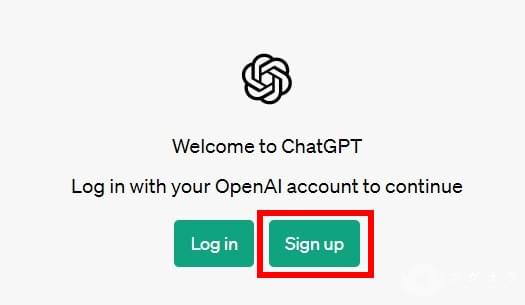
4. メールアドレス&パスワードの登録
「Create your account」(アカウント作成)と出てくるので、自分のメールアドレスを入力し、そのあとパスワードを設定しましょう(8文字以上)。
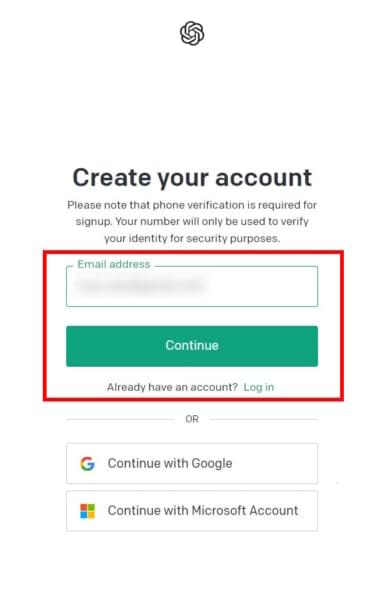
5. 登録メールアドレスに届いたメール内の確認ボタンを押す
メールアドレス&パスワードの登録が完了すると、登録メールアドレスにメールが届きます。そのメール内にある「Verify your email address」(あなたのメールアドレスを確認してください)というボタンを押すとアカウント作成の続きのページに遷移します。
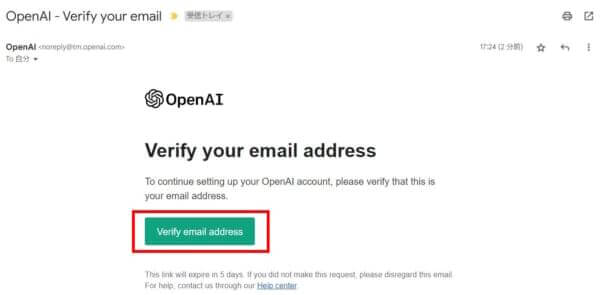
6. 名前と生年月日を入力
名前(フルネーム)と生年月日を入力します。生年月日は入力欄の右側にあるカレンダーアイコンからの選択します。手入力する場合は、日+半角スラッシュ+月+半角スラッシュ+年(※日/月/年)での入力が必要です。
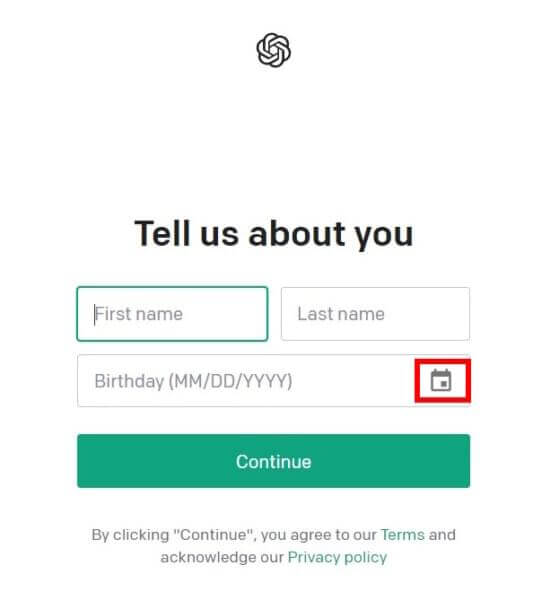
7. 携帯電話番号を入力
アカウント作成時には携帯電話番号が必要です。「0」から始まる11桁の携帯電番号をそのまま入力します。
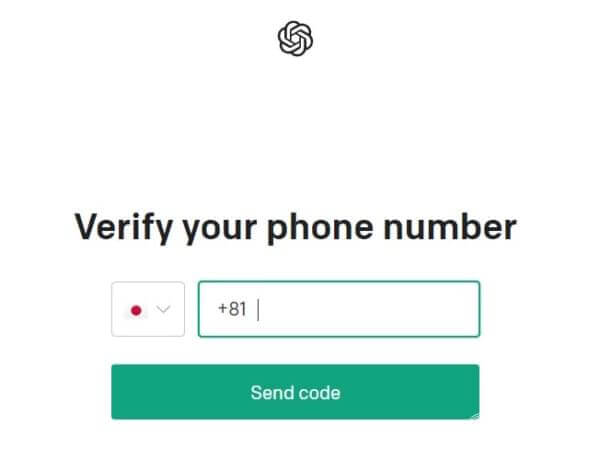
8. 登録携帯電話番号に届いた認証コードを専用サイトに入力
登録した携帯電話番号のSMS経由で認証コードが届くので、それをアカウント作成時ページの入力すれば登録完了です。
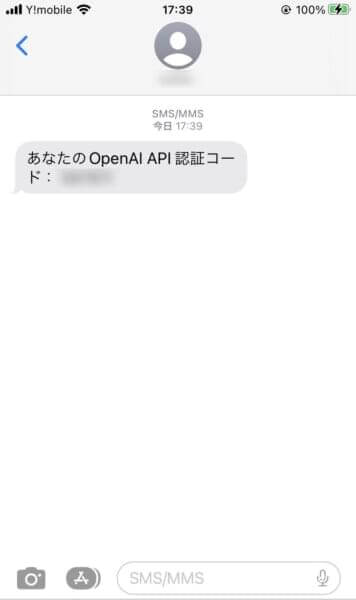
9. アカウント登録完了&利用可能に
登録が完了すると「ChatGPT」の利用ページに遷移します。実際にAIに質問したり、何かお願いしたい時はページ左上にある「+New chat」(新しいチャット)をクリックします。
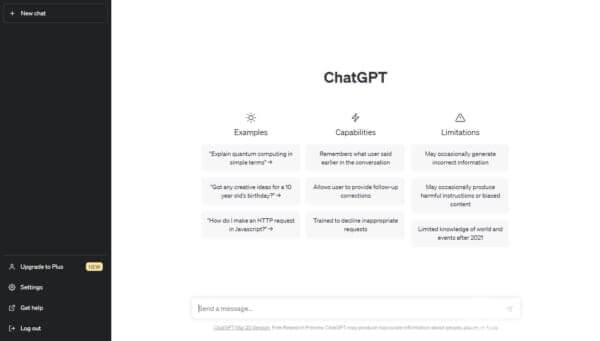
かみ砕いて説明したことで9ステップとなっていますが、実際には3分程度で完了できる作業です。
「ChatGPT」のアカウント作成時に入力するもの
・メールアドレス
・パスワード(登録時に作成)
・名前(フルネーム)
・生年月日
・携帯電話番号
利用時に気を付けるべき無料アカウントの注意点
無料かつ簡単に作れる「ChatGPT」のアカウントですが、気を付けるべきこともあります。それが下記の2つです。
「ChatGPT」の導入&利用時に気を付けるべきこと
・情報漏えいリスク
・情報の正確性
・情報漏えいリスク
無料アカウントの場合、「ChatGPT」では入力された情報を学習データとして利用しているため、入力した情報が別のユーザーの回答に使われる可能性があります。そのため顧客や取引先に係わる情報や社外秘の情報を入力することは厳禁です。他にもパスワード、財務データ、ユーザー名、個人の写真なども取扱に注意すべき項目です。現在は、OPEN AI社への申請方式ながら、入力した情報をAIの学習データに使わない設定にすることもできるので、会社として「ChatGPT」を使用する場合にはルール作りを含めた事前の準備が必要です(改めて別記事で解説します)。
・情報の正確性
「ChatGPT」の無料版で提供されているのは2021年までの情報になります。そのため2021年以降の情報については反映されていないので、AIは回答してくれなかったり、事実と異なる情報を回答してくる可能性があります。また、誤った情報を回答することもあるので、文章作成やリサーチを「ChatGPT」で行う時には、最後に人間による事実確認が必要になります。
リスクを理解した上で適性に利用すれば、確実に業務のプラスになるのが「ChatGPT」です。まずは話題になっている「ChatGPT」がどんなものなのか、体感するのも一興です。


地域優良企業(ツグナラ企業)の特徴を独自記事で紹介、地域経営者に役立つ情報を発信することで、地域における人材・販路の開拓の縁結びをお手伝いしています。
この著者によるコラム
ほかのコンサルタントコラム